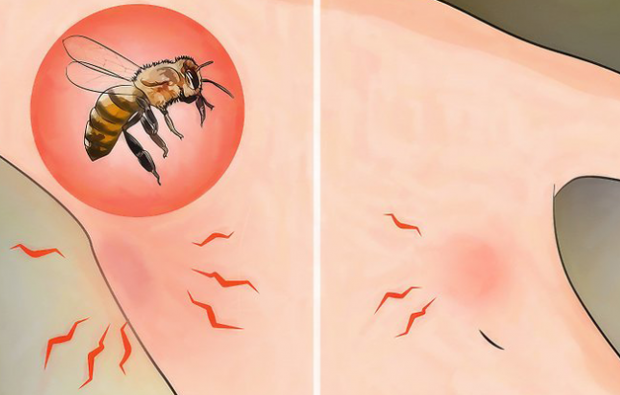Publicēts

Firefox nav iebūvētu tulkošanas rīku, piemēram, dažām pārlūkprogrammām, taču tas joprojām ir iespējams. Lūk, kā tulkot lapu pārlūkprogrammā Firefox.
Dažas tīmekļa pārlūkprogrammas, piemēram, Google Chrome vai Safari, tulkos tīmekļa lapu jūsu vietā, ja tā nav jūsu dzimtajā valodā. Šie iebūvētie rīki nozīmē, ka varat ātri pārvērst lapu, kas ir svešvalodā, par lapu savā dzimtajā valodā. Tomēr ne katrai pārlūkprogrammai šī iespēja pēc noklusējuma ir pieejama. Firefox, piemēram, pat ar visu savu forši padomi, triki un iespējas, nav iebūvētu tulkošanas rīku. Tomēr viss vēl nav zaudēts; Instalējot paplašinājumu, ko iesaka Firefox, varat ātri pārvērst svešvalodu lapu par tādu, ko varat lasīt.
Ja vēlaties uzzināt, ko šī ārzemju vietne saka, tālāk ir norādīts, kā tulkot lapu pārlūkprogrammā Firefox.
Kā instalēt Google tulkotāja paplašinājumu pārlūkprogrammā Firefox
Firefox iesaka Uz Google tulkotāju pagarinājumu. Kā ar jebkurš Firefox paplašinājums, to ir ātri un viegli uzstādīt.
- Atvērt Firefox.
- Noklikšķiniet uz Hamburgers ikonu ekrāna augšējā labajā stūrī.
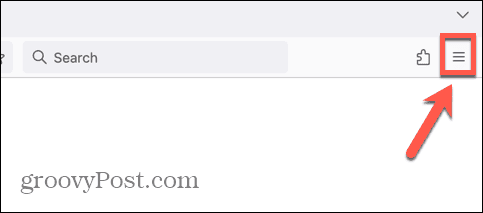
- Izvēlieties Papildinājumi un motīvi.
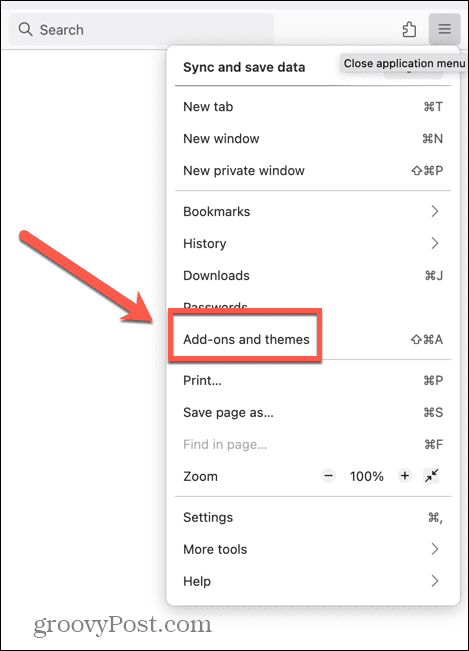
- Pārliecinieties, vai atrodaties Paplašinājumi cilne.
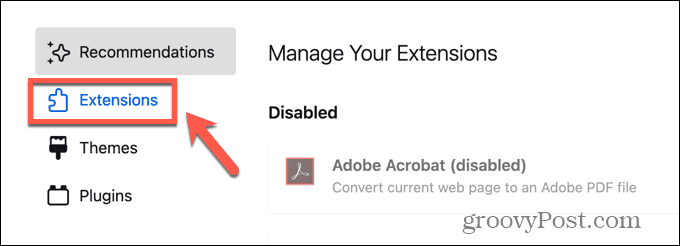
- Jūs varat redzēt Uz Google tulkotāju iekš Ieteicamie paplašinājumi sadaļā.
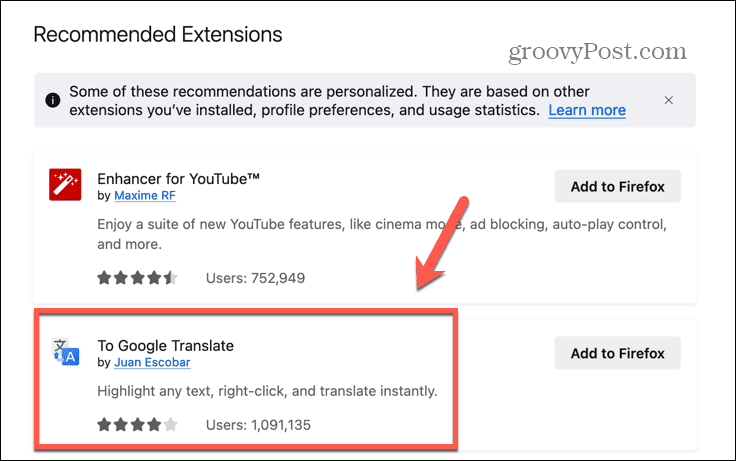
- Ja tā nav, meklējiet to, izmantojot Atrodiet citus papildinājumus meklēšanas lodziņš.
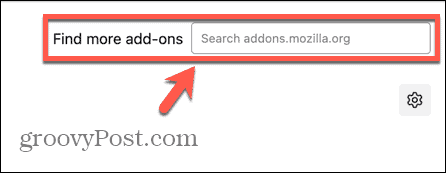
- Klikšķis Pievienojiet pārlūkprogrammai Firefox.
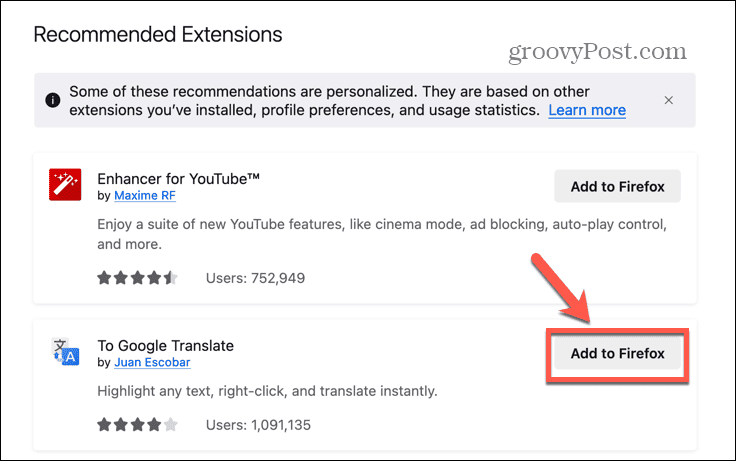
- Klikšķis Pievienot lai apstiprinātu savu lēmumu.
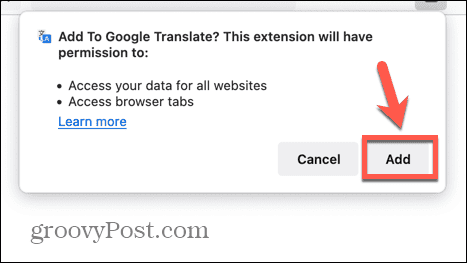
- The Uz Google tulkotāju paplašinājums tagad ir instalēts.
Kā tulkot lapu pārlūkprogrammā Firefox, izmantojot Google tulkotāju
Kad esat instalējis Uz Google tulkotāju paplašinājumu, varat ātri iztulkot lapu vai saiti no konteksta izvēlnē. Viss, kas jums jādara, ir ar peles labo pogu noklikšķiniet un atlasiet atbilstošo opciju.
- Atveriet tīmekļa lapu pārlūkprogrammā Firefox, kas ir citā valodā.

- Ar peles labo pogu noklikšķiniet kaut kur lapā.
- Konteksta izvēlnē atlasiet Uz Google tulkotāju.
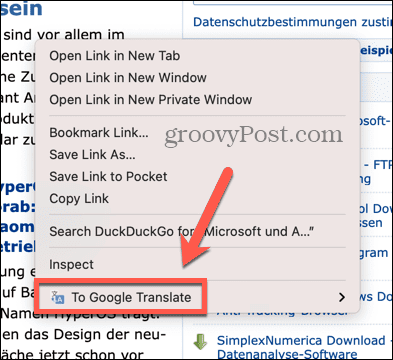
- Izvēlieties Tulkot šo lapu.
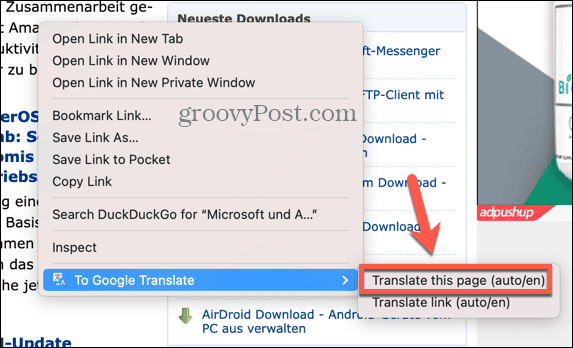
- Paplašinājums tulkos lapu jūsu mērķa valodā.
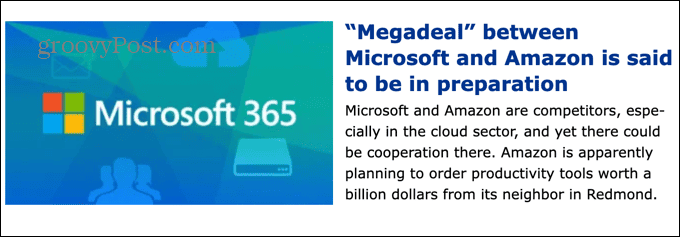
- Ja vēlaties vēlreiz skatīt sākotnējo netulkoto tekstu, noklikšķiniet uz Tulkošana nolaižamajā izvēlnē ekrāna augšējā labajā stūrī un atlasiet Oriģināls.
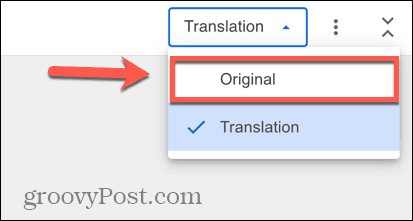
- Lapā tagad būs redzams netulkots teksts.
- Lai vēlreiz skatītu tulkojumu, noklikšķiniet uz Tulkošana nolaižamajā izvēlnē un atlasiet Tulkošana.
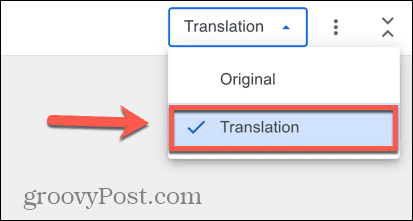
Kā mainīt avota un mērķa valodu pakalpojumā Google tulkotājs
Pēc noklusējuma Google tulkotājam mēģinās identificēt tīmekļa lapas valodu un tulkot to noklusējuma valodā, ko izmantojat pārlūkprogrammā Firefox. Tomēr ir iespējams mainīt gan mērķa valodu, gan avota valodu, ja nesaņemat vēlamos rezultātus.
- Ar peles labo pogu noklikšķiniet uz lapas, kuru vēlaties tulkot.
- Izvēlieties Uz Google tulkotāju.
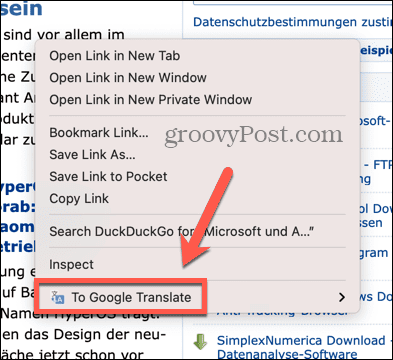
- Izvēlieties Tulkot šo lapu.
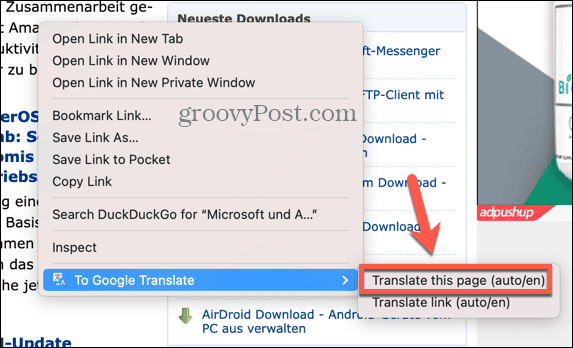
- Lai mainītu avota valodu, noklikšķiniet uz pašreizējās avota valodas ekrāna augšējā kreisajā stūrī.
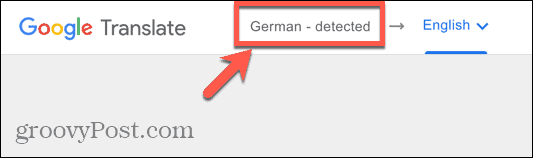
- Izvēlieties vienu no valodas opcijām.
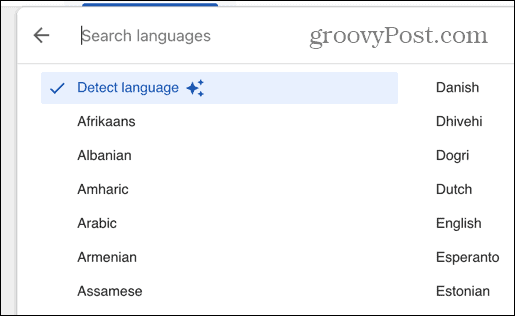
- Lai mainītu mērķa valodu, noklikšķiniet uz pašreizējās mērķa valodas ekrāna augšējā kreisajā stūrī.
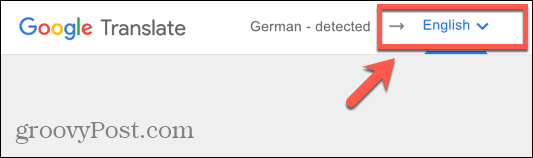
- Izvēlieties vienu no valodas opcijām.
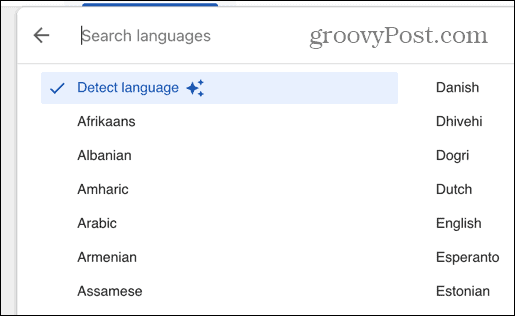
- Jūsu lapa tagad tiks tulkota no avota valodas uz mērķa valodu.
Padariet vairāk, izmantojot Firefox
Nav uzreiz skaidrs, kā tulkot lapu pārlūkprogrammā Firefox, jo pēc noklusējuma nav nevienas tulkošanas iespējas. Tomēr, instalējot papildinājumu Google tulkotājam, varat pievienot tulkošanas funkcionalitāti pārlūkprogrammai Firefox un ātri iztulkot tīmekļa lapas. Tas noteikti ir daudz ātrāk nekā mēģinājums kopēt un ielīmēt visu tīmekļa lapu Google tulkotāja logā.
Ir daudz citu noderīgu triku, kas var padarīt jūsu Firefox pieredzi vēl labāku. Viens noderīgs triks ir iemācīties to darīt atveriet saiti jaunā Firefox cilnē. Pēc noklusējuma saites tiek atvērtas tajā pašā cilnē, kas ne vienmēr ir ideāli. Iespējams, vēlēsities atvērt saiti citā cilnē, lai vēlāk varētu to izlasīt, neizejot no lapas, kurā jau atrodaties. Par laimi, ir daži veidi, kā panākt, lai Firefox atvērtu saites atsevišķās cilnēs.